Comment activer la lecture MKV dans Windows Media Center

Dans Windows 7, Media Center est pré-installé -mais il n’est pas forcément configuré correctement. Dans nos deux précédents articles pour Windows Media Center, nous vous avons montré comment configurer Windows Media Center pour la première fois et comment reconstruire votre bibliothèque Media Center. Une autre chose qui manque à Windows Media Center est la prise en charge de la lecture pour Matroska Video (MKV) des dossiers. Avec la popularité croissante du format MKV, cela peut devenir assez gênant. Dans ce didacticiel, nous allons apprendre à utiliser une solution de contournement pour ajouter la possibilité de lecture MKV à Windows Media Center.
Étape 1 - Téléchargez les essais FFDShow
L’ajout de la prise en charge de la lecture MKV à Windows Media Center ne demande pas grand-chose, il s’agit en fait de télécharger quelques codecs. Commençons par le premier: Télécharger FFDShow Tryouts.
Une fois le téléchargement terminé, lancez le programme d'installation, le processus est simple.
Remarque: Si vous courez un 64 bits système d'exploitation, vous devrez aussi télécharger ce fichier activer le rendu 64 bits.
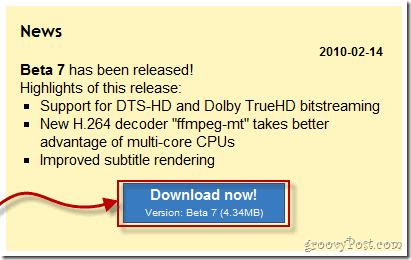
Étape 2 - Téléchargez les séparateurs MKV de Gabest
Nous avons maintenant besoin d’un autre codec appelé MKV Splitters de Gabest.
Téléchargez la version 32 bits ou la version 64 bits en fonction du système d'exploitation que vous utilisez.
Une fois téléchargé, Extrait le contenu de l'archive au C: répertoire * (racine) de votre ordinateur.
*Ou quel que soit le répertoire personnalisé sur lequel vous avez installé Windows.
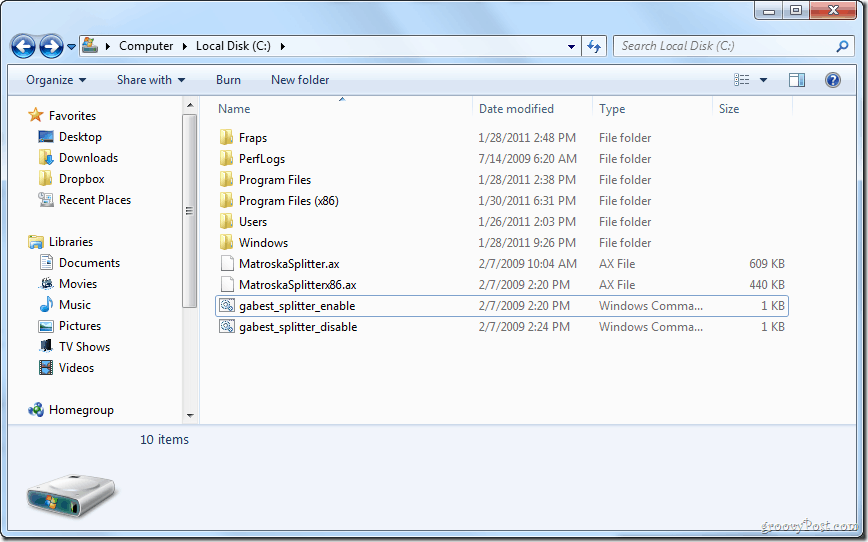
Maintenant que le contenu est sur votre lecteur C: Clic-droit le gabest_splitter_enable.cmd déposer et sélectionner Exécuter en tant qu'administrateur.
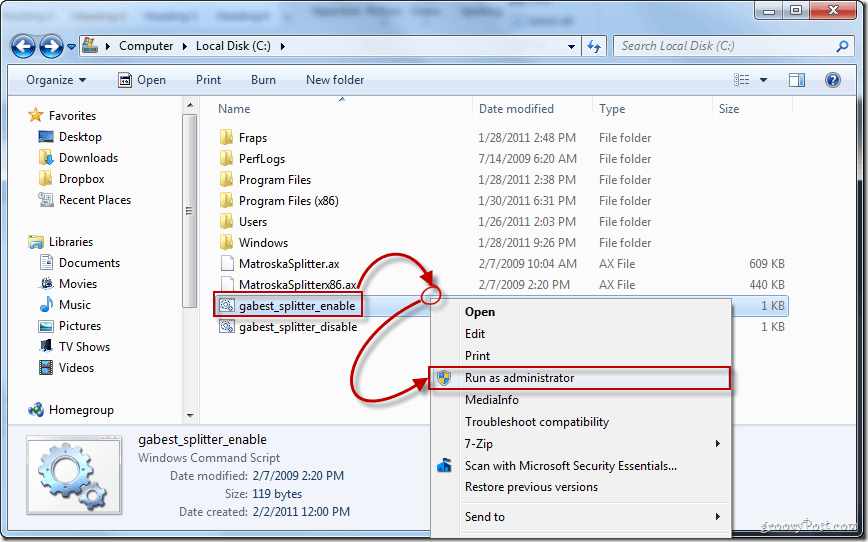
Un message apparaîtra confirmant le succès de l'installation.
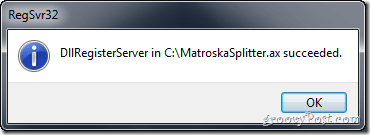
Étape 3 - Télécharger la modification du registre
La dernière chose à faire est de télécharger et d’ouvrir un fichier de registre. Là encore, il existe une version différente pour les ordinateurs 32 bits et 64 bits.
Télécharger le 32 bits version
ou Télécharger le 64 bits version
Optionnel: Si vous êtes curieux de savoir quelles clés les fichiers de registre vont être édités, Clic-droit le fichier de registre et Sélectionner Ouvrir avec> Bloc-notes.
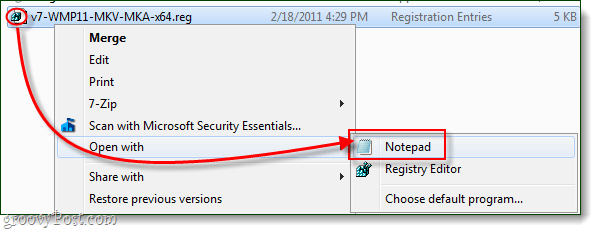
Une fois téléchargé, Clic-droit le fichier de registre et Sélectionner Fusionner (cela nécessitera des privilèges d'administrateur)
Si une boîte de dialogue d'avertissement apparaît, Cliquez sur Oui continuer.
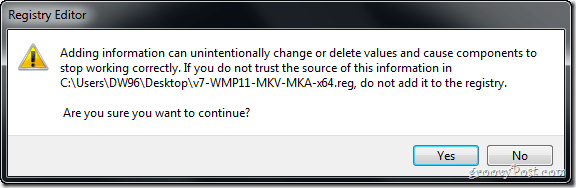
Une fois l’ajout des nouvelles clés dans la base de registres, une fenêtre contextuelle apparaît: «…ajouté avec succès au registre. " Cliquez sur D'accord pour finir.
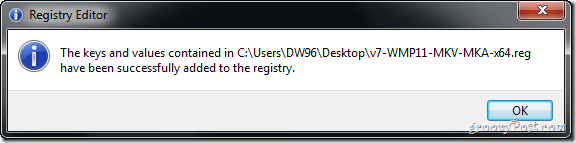
Terminé!
Vous devriez maintenant pouvoir profiter des vidéos MKV avec Windows Media Center sans aucun problème!










laissez un commentaire